- Cómo cambiar la pantalla de color de 16 bits a color de 32 bits
- Reinstalar driver o controlador de tarjeta gráfica en Windows 10
- Cómo cambiar tarjetas gráficas duales a tarjetas gráficas independientes
- Cómo actualizar el controlador de la tarjeta gráfica
- Cómo desactivar el firewall
- Desactivar Hyper-V
- Cómo instalar DirectX 11
- Requisitos de configuración de la computadora de la versión de Win de MuMu APP Player
- MuMu deja de responder mientras se carga o se congela al 40%
- MuMu deja de responder mientras se carga o se congela al 60%
- MuMu deja de responder mientras se carga al 100%
- MuMu deja de responder mientras se carga o se congela al 10%
- MuMu deja de responder mientras se carga o se congela al 30%
- MuMu deja de responder mientras se carga o se congela al 45%
- MuMu deja de responder mientras se carga o se congela al 99% o aparece «causa desconocida»
- Recurrencia del programa no responde
- El escritorio se convierte en diferentes tamaños después de iniciar el emulador y no funciona correctamente
- El escritorio del emulador tiene una pantalla anormal e íconos diagonales
- Manera de resolver la especificación de gráficos demasiado baja para dx 11.0 o OpenGL 4.3
- Aparece una pantalla azul después de iniciar el emulador
- Aviso repetido de «el programa no responde»
- Cómo activar VT
- Cómo habilitar VT en PC de HP
- Cómo habilitar VT en PC de Lenovo
- Cómo habilitar VT en PC de Acer
- Cómo habilitar VT en PC de Gigabyte
- Cómo habilitar VT en PC de Toshiba
- Cómo habilitar VT en PC de Micro Star (MSI)
- Cómo habilitar VT en PC de Dell
- Cómo habilitar VT en PC de ASRock
- ¿Cómo habilitar VT en PC de ASUS?
- Cómo mostrar y ocultar botones
- Cómo configurar la rotación de la cámara
- Cómo hacer zoom en el mapa en el emulador
- Cómo importar y exportar esquemas de teclado en el emulador
- Configuración de teclas: cómo configurar el clic, el doble clic, las teclas de dirección, la tecla de estrella, la tecla de atacar/disparar, etc.
Solo con las tarjetas gráficas independientes, MuMu Player podrá funcionar sin problemas. De lo contrario, al ejecutar algunos juegos, habrá problemas como fallas en la instalación, crash, pantalla anormal y bloqueo. Siga el siguiente tutorial para cambiar a tarjetas gráficas independientes.
[Cómo cambiar la tarjeta gráfica NVIDIA a la independiente]
Paso 1: haga clic con el botón derecho del mouse en un espacio en blanco en el escritorio de la computadora y luego seleccionar [Panel de control de NVIDIA], como se muestra en la siguiente figura;
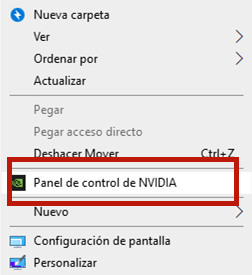
Paso 2: en el panel de control de NVIDIA abierto, en la configuración 3D a la izquierda, haga clic en [Controlar configuración 3D], y luego en [Configuración global] a la derecha, cambie la opción debajo del procesador gráfico preferido a [Alta rendimiento del procesador NVIDIA], después de terminar, recuerde hacer clic en [Guardar] en la parte inferior.
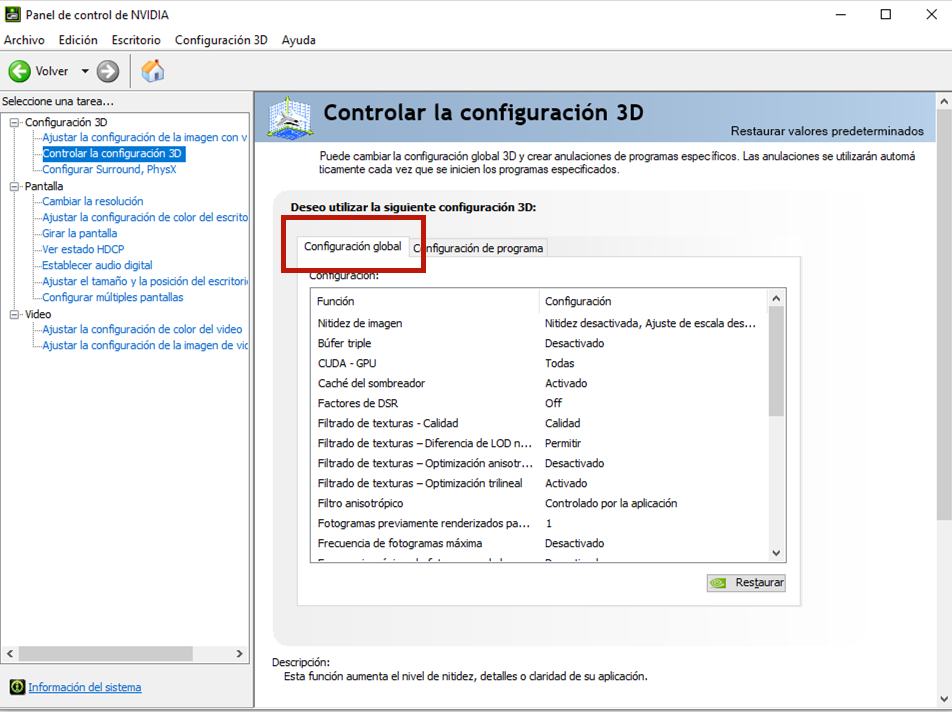
[Cómo cambiar la tarjeta gráfica AMD a la independiente]
Paso 1: haga clic en el [botón derecho] en un espacio en blanco en el escritorio de la computadora y, en las opciones emergentes, hacer clic en [Configurar tarjeta de visualización intercambiable];
Paso 2, en la configuración emergente de la tarjeta gráfica intercambiable AMD, podemos agregar las aplicaciones que deben configurarse para ejecutarse en la tarjeta gráfica discreta, y luego seleccionar [Alto rendimiento] y hacer clic en [Guardar] en la parte inferior.
[No sé si mi computadora tiene una pantalla independiente, ¿qué debo hacer? 】
Si no conoce el estado de la tarjeta gráfica de su computadora, puede ir a "Este equipo" - "Propiedades" - "Administración de hardware" y expandir "Opciones de gráficos" para verificar. Si la computadora en sí no tiene una pantalla independiente, habrá más problemas al ejecutar el emulador. Actualice la configuración de la computadora.

